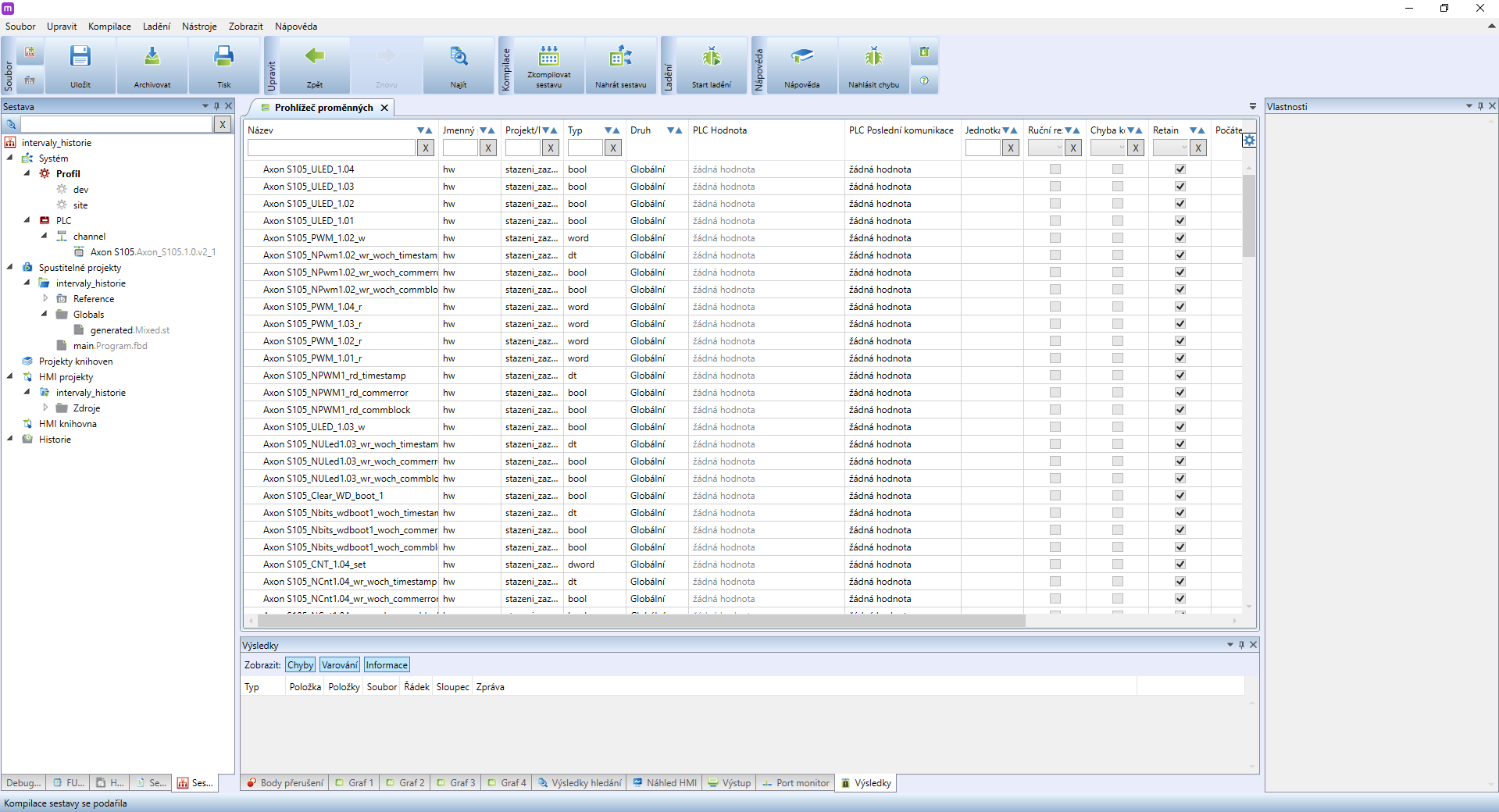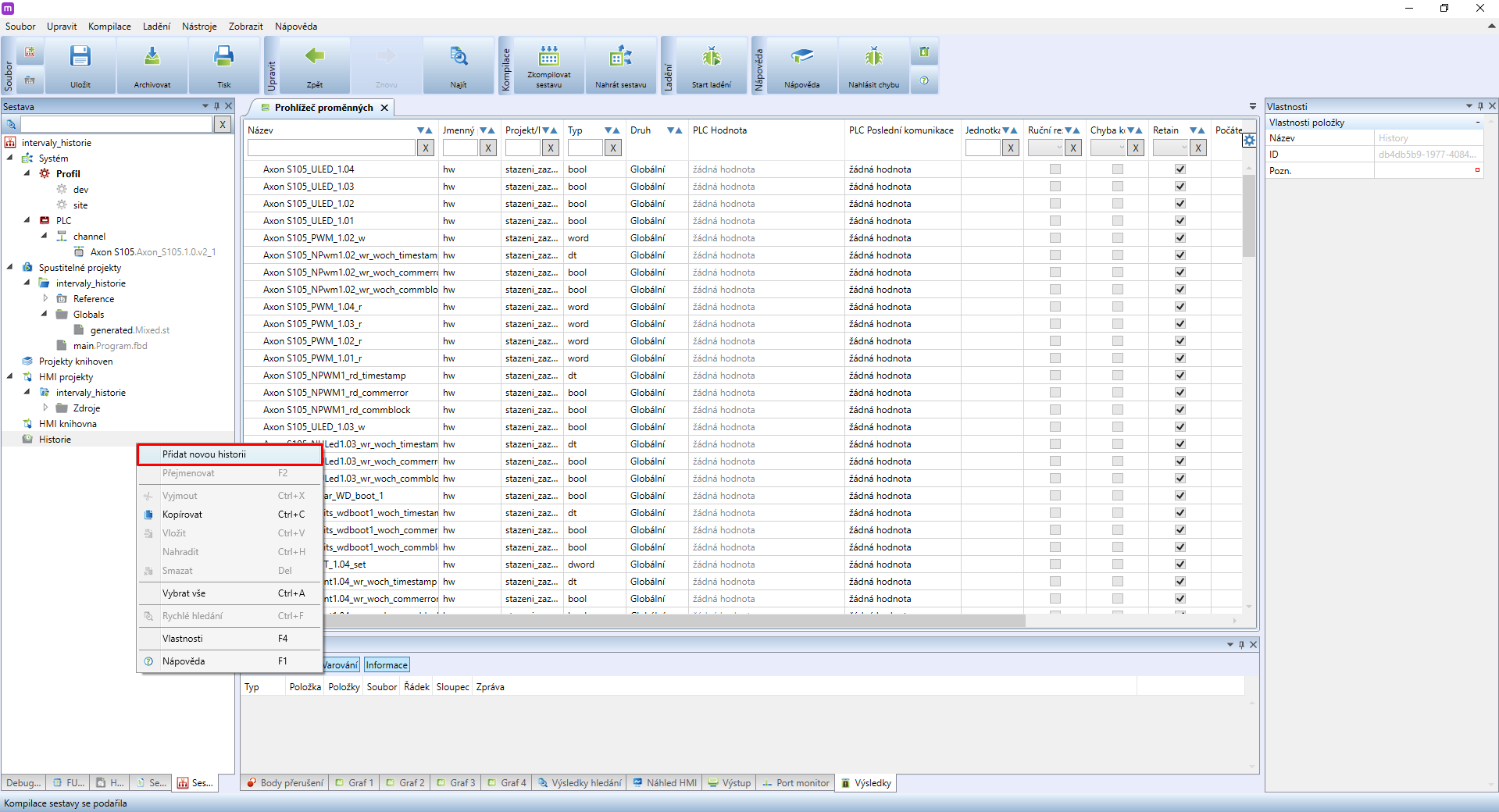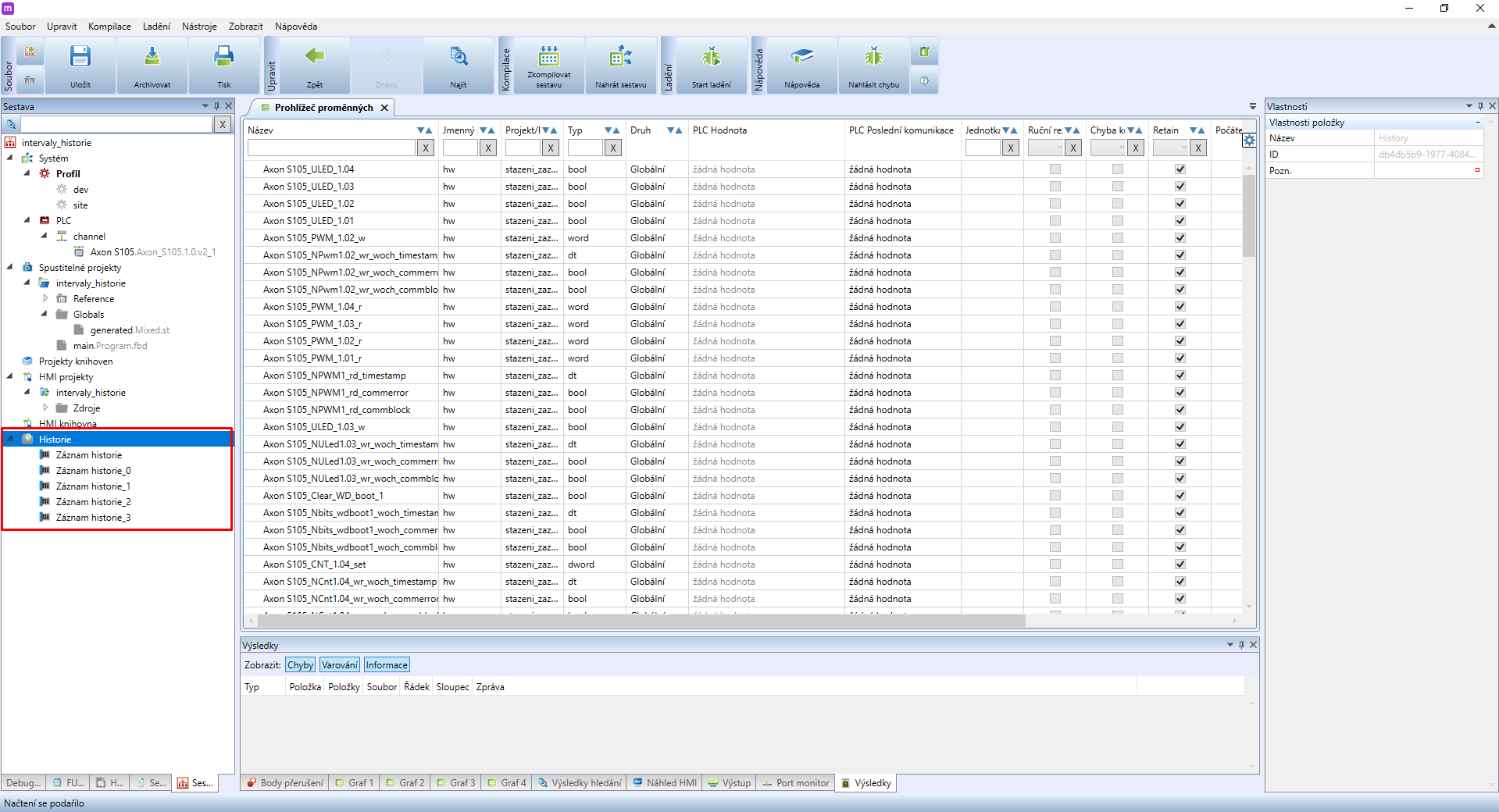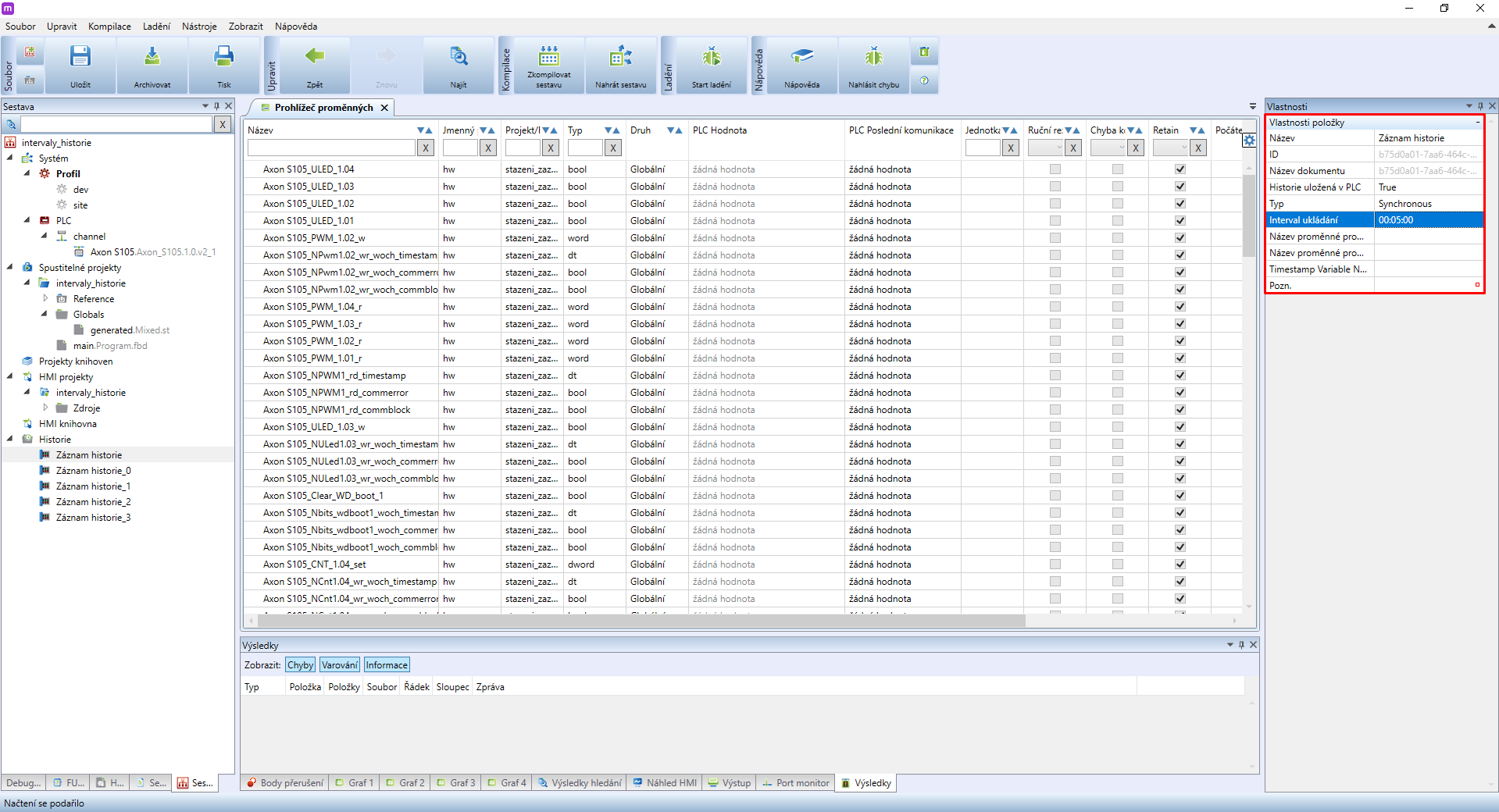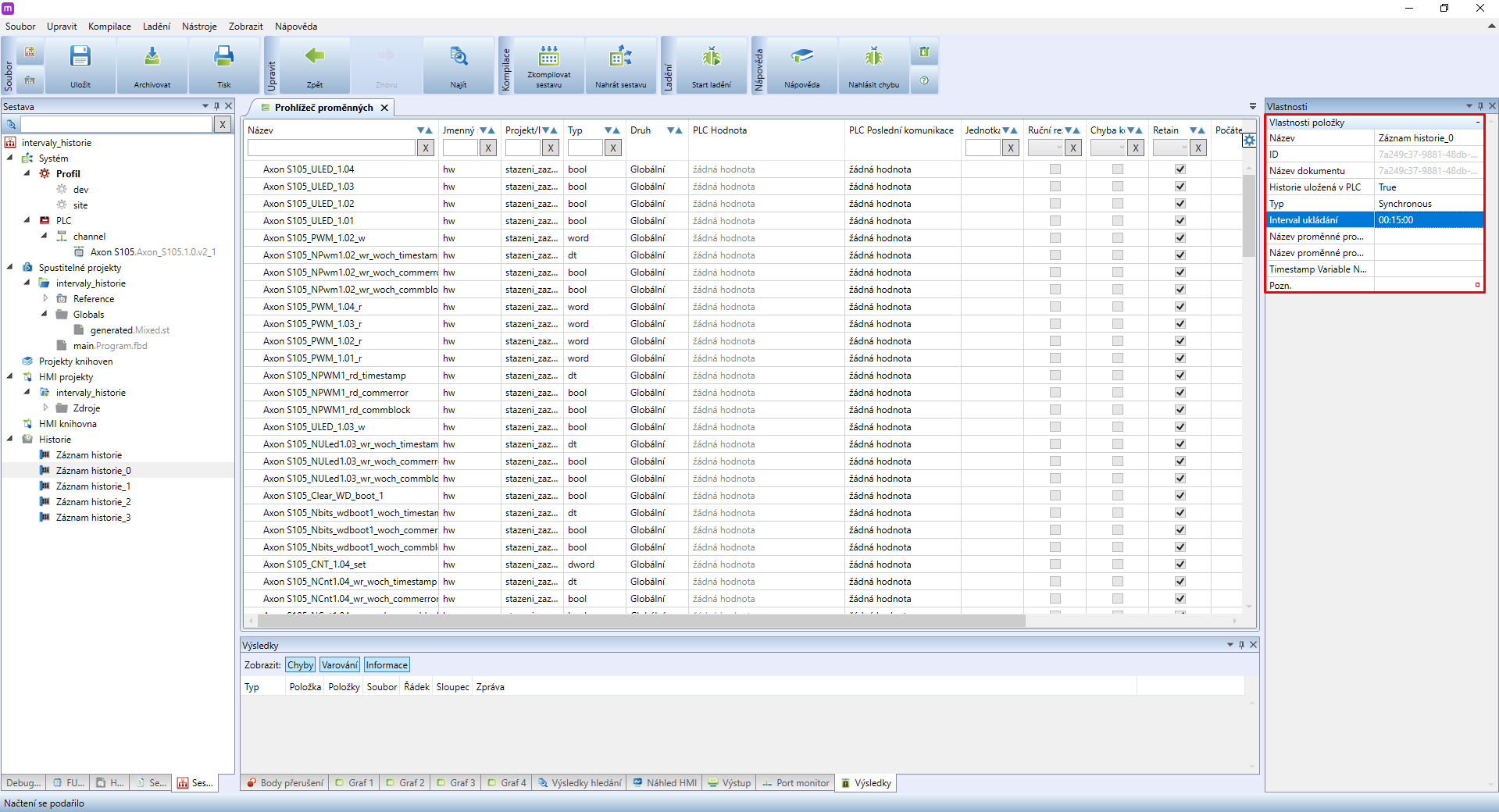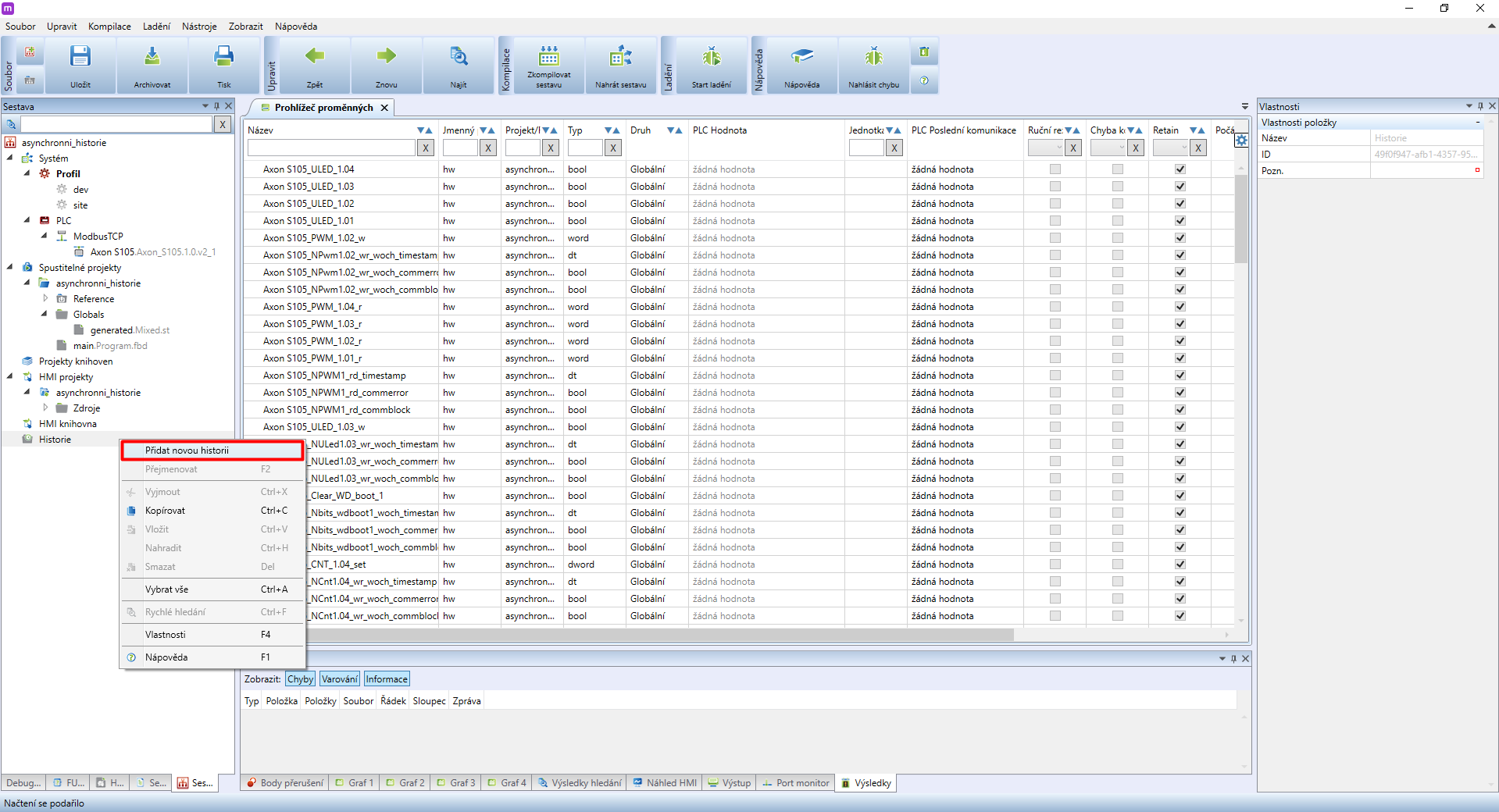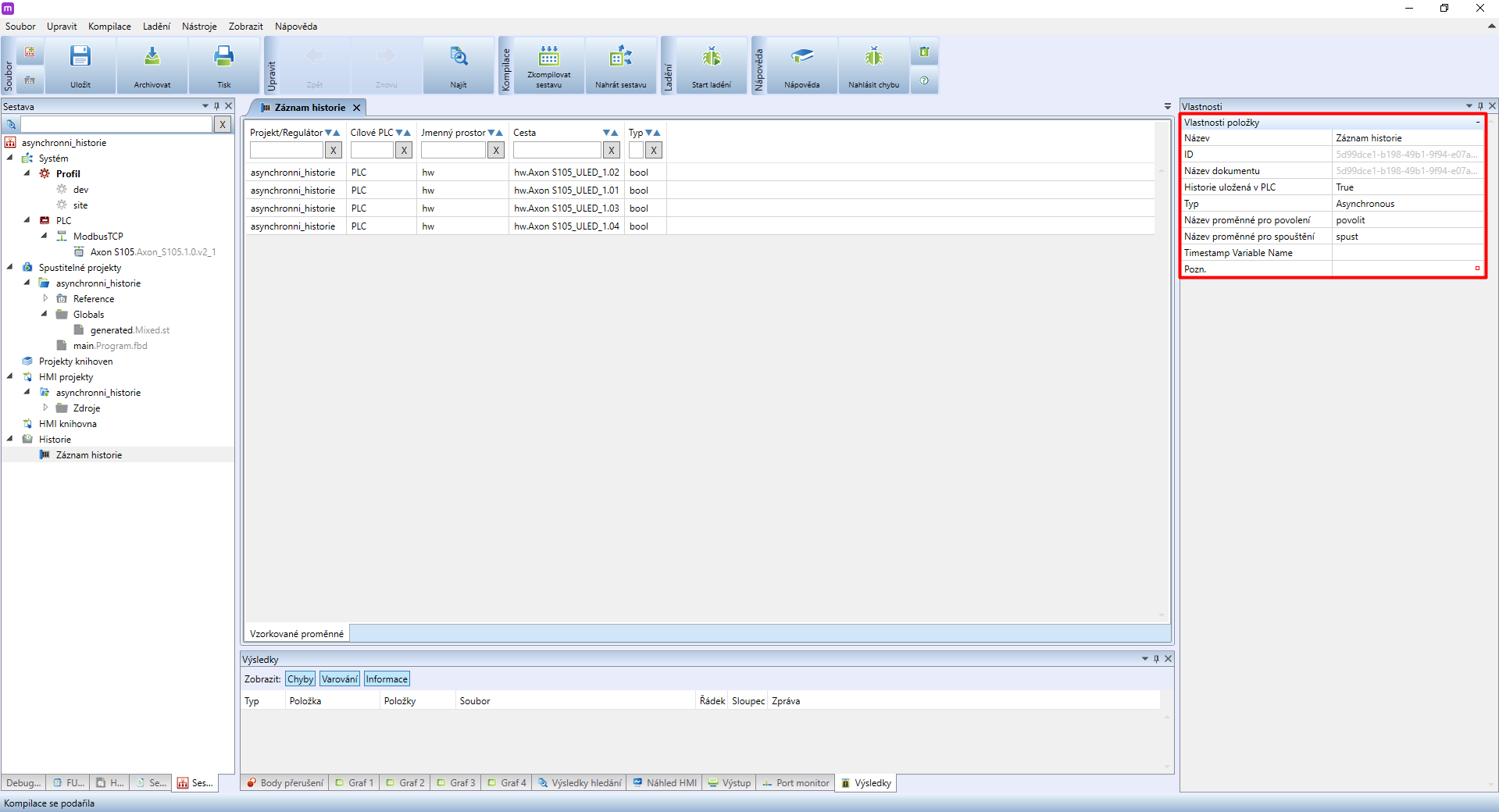Pokročilá konfigurace ukládání historie
V tomto návodu se dozvíte jak ukládat záznamy hodnot do PLC v různých intervalech a také jak nastavit a použít asynchronní režim zápisu do databáze. Tím můžete výrazně ušetřit prostor vyhrazený pro ukládání dat a prodloužit tím dobu zálohování na PLC, zvláště pokud zálohujete velké množství dat (proměnných). Máte-li PLC připojeno k Mervis DB a připojení k internetu účtováno podle objemu dat, je pro vás toto řešení také výhodné.
Patron
Neuron
Gate
Unipi 1.1
Axon
Obecně doporučujeme intervaly nastavit co nejdelší, šetříte tím jak paměť ve vašem PLC, vaši místní síť, tak i naše servery.
Pro účely tohoto návodu jsme:
- převedli jsme projekt Mervis IDE do plného módu
- nastavili název Identifikace runtime pro historii v nastavení PLC
- připravený projekt můžete vidět na obrázku pod odstavcem
Poznámka: Tento návod je pouze dodatek k návodu Ukládání dat do záznamu historie, proto nejprve doporučuji vytvoření projektu dle zmíněného návodu a následné aplikování níže popsaného návodu na tento vytvořený projekt.
Více intervalů pro zápis do historie
Klikněte pravým tlačítkem myši na položku Historie, otevře se nabídka, zde zvolte Přidat novou historii.
Tento postup opakujte pro každý interval.
Např. chcete-li 5 různých intervalů ukládání, vytvořte 5 záznamů historie.
Klikněte na první záznam, na pravé straně ve vlastnostech povolte Historie uložená v PLC a nastavte požadovaný interval v kolonce Interval ukládání.
Stejný postup použijte i pro ostatní záznamy.
Pokud jste vše udělali správně, máte nastaveno 5 různých intervalů pro ukládání historie
Nepleťte si však nastavení těchto intervalů ukládání s nastavením intervalu komunikace pro ukládání do Mervis DB. To naleznete ve vlastnostech PLC, nikoli v nastavení záznamu historie.
Nyní můžete do Záznamů historie vkládat požadované proměnné. Intervaly můžete změnit i později s již importovanými proměnnými.
Asynchronní zápis do historie
Klikněte pravým tlačítkem myši na položku Historie, otevře se nabídka, zde zvolte Přidat novou historii. Pokud již máte záznam historie vytvořen, klikněte na něj.
V pravém sloupci se zobrazí vlastnosti označeného záznamu, zde zvolte typ Asynchronous. Na další položky mapujte proměnné typu bool.
První položka slouží k povolení záznamu.
- Je-li hodnota
FALSE, nelze uložit záznam - Je-li hodnota
TRUE, je povoleno ukládat záznamy
Druhá položka slouží ke spuštění zápisu hodnot:
- Hodnota
FALSE- neukládá se - Nastane-li hodnota
TRUE, tak s náběžnou hranou se záznam uloží (pokud je i položka povolení TRUE)
Typickým případem použití je čidlo teploty (např. venkovní), u kterého nepotřebujeme ukládat zcela přesnou hodnotu a můžeme tak hodnotu do historie ukládat až ve chvíli, kdy je změněna o ±1 °C od poslední uložené hodnoty. tím zajistíme, že se budou ukládat pouze relevantní údaje.